MimoLive for Mac(视频直播制作软件)Leech for Mac如何卸载Leech的Safari上下文菜单Leech for Mac如何...
Mac视频直播软件mimoLive for Mac如何进行全屏播放?以下是具体的mimoLive 教程!
MimoLive for Mac(视频直播制作软件)
立即下载Leech for Mac如何卸载Leech的Safari上下文菜单
Leech for Mac如何卸载Leech的Safari上下文菜单?Leech for Mac是一款轻量级下载管理器,你可以使用三种风格的进度指标,来下载,根据你的需要,智能的下载,非常方便,在本文章中,我们要介绍的是卸载Leech的Safari上下文菜单的方法。
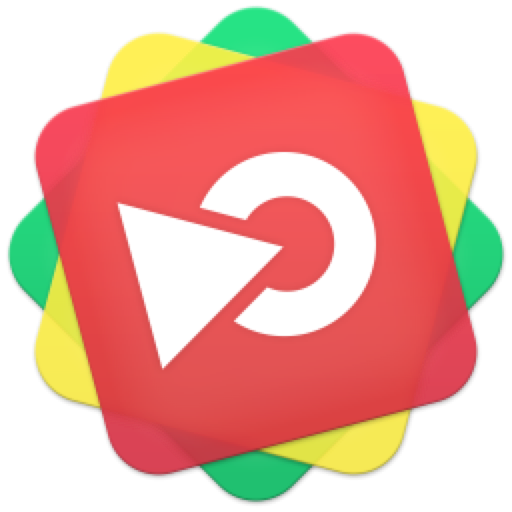
如果您是一名博客主,怎能错过这款转为播客们设计的视频制作工具mimoLive Mac版呢。它可以将您的视频制作出非常具有专业效果的视频。让您实现犹如电视台一般的新闻效果。mimoLive Mac版也可以让您的视频编程一个电视直播间,让您可以跟观众互动。它绝对是您吸粉重要工具呢。
2022-01-13 102.77 MB 英文软件大多数Mac都有辅助显示输出,最近的型号采用HDMI或Thunderbolt端口。
mimoLive可以在此辅助监视器上全屏播放。这对以下内容很有用:
-连接到投影仪进行现场演示
-连接到体育场的jumbotron
-连接到硬件实时流编码器
-连接到外部DVR
-连接到第二台Mac上的第二个mimoLive安装
-在绿屏前面为演员设置置信度监视器
条件
全屏播放输出目的地显示连接到Mac的显示器以及macOS系统偏好设置定义的排列。请确保使用扩展桌面模式,以便辅助屏幕不会镜像主屏幕。
添加全屏播放输出目标
通过单击mimoLive文档最右侧列表顶部的 按钮,将新的全屏播放输出目标添加到“ 输出目标 ”列表中。将出现一个弹出窗口,其中包含所有可用的输出目标选项。双击“全屏播放输出目标”图标后,“输出目标”列表中将显示一个新实例。
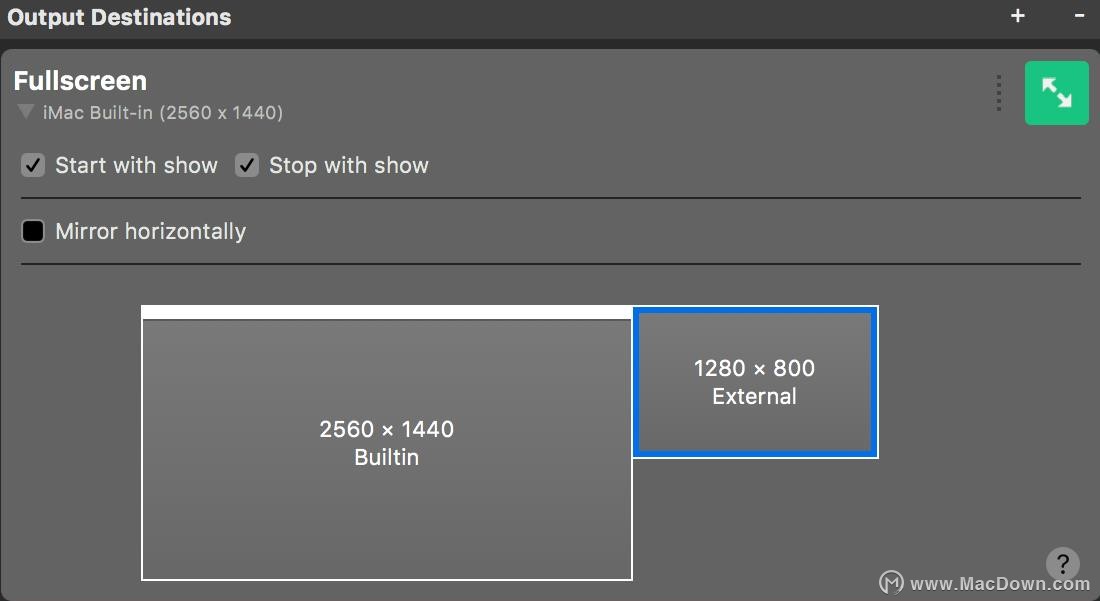
设置全屏播放
在与节目开始和停止与显示选项定义如果SDI播出应该启动和停止的启动/停止显示按钮。
选择要用于全屏播放的监视器。选定的监视器使用蓝色边框绘制。
水平镜像
如果您要设置置信度监视器,此功能非常有用。镜像视频对于演员来说似乎更自然,并且例如,如果指向地图,则有助于协调移动。请注意,文本也会被镜像。
如果连接了第二台显示器并配置了全屏播放,则“实时”按钮将显示为绿色,表示已准备就绪。
开始全屏播放
单击此输出目标的“实时”按钮可在外部屏幕上开始播放。该按钮将变为红色以指示播出已开始。
退出全屏播放
可以选择同时显示全屏播放的mimoLive用户界面的显示,隐藏可以将其关闭的按钮。 在这种情况下,按键盘上的ESC按钮退出全屏播放。
更多关于mimoLive 激活版的教程,请点击上方链接!
PlistEdit Pro for Mac如何安装?PlistEdit Pro for Mac激活教程
PlistEdit Pro for Mac是应用在MacOS上的一款应用软件,复制和粘贴或拖放属性列表,PlistEdit Pro还提供强大的查找和替换功能,以及结构定义,可以轻松访问各种标准属性列表文件中常用的键。


